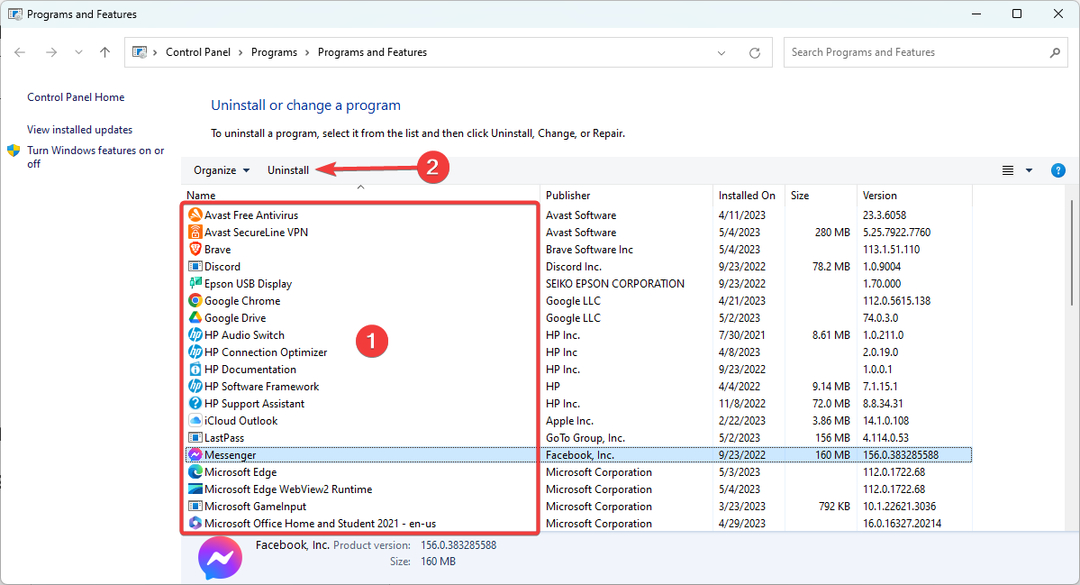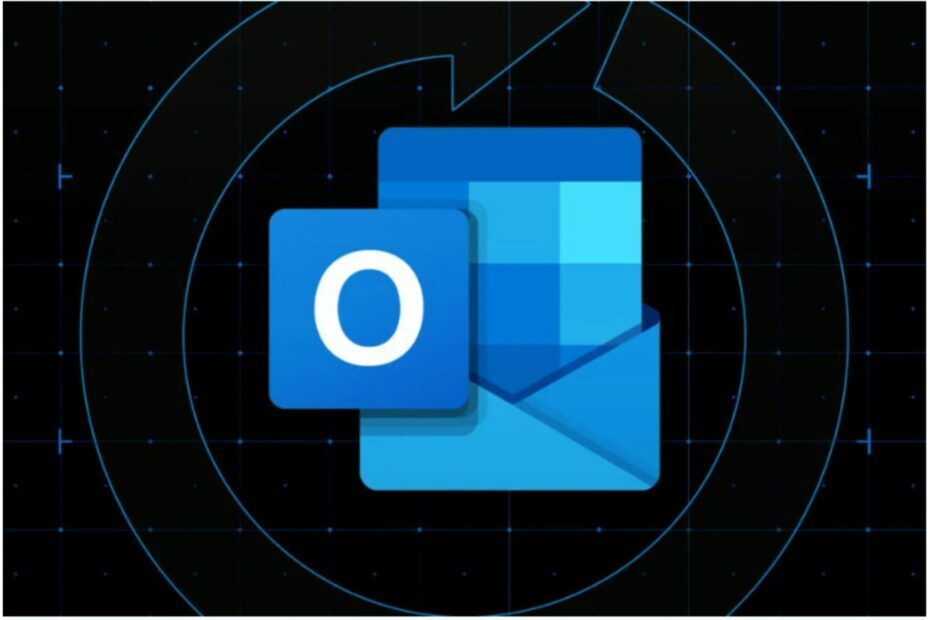- Criar um tema para todo o seu PC em torno de um esquema de cores pode ser surpreendentemente agradável, e a iluminação RGB é um excelente ponto de partida para personalizar seu PC.
- A iluminação RGB do seu computador é um trabalho complexo que requer um bom software para programar todos os seus componentes.
- Usando o melhor software de iluminação para PC, você pode personalizar a iluminação do seu PC para garantir que atenda às suas necessidades.

Vermelho, Verde e Azul, ou RGB, é um método de descrever os núcleos que serão mostrados na tela do computador.
Para criar qualquer cor no espectro visível, o melhor software de iluminação para PC mistura vermelho, verde e azul em diferentes proporções.
Os níveis R, G e B podem estar entre 0% e 100% da intensidade máxima. O melhor software de iluminação para PC é diferente para cada pessoa e neste artigo discutiremos alguns deles.
A iluminação RGB do seu computador exige mais que apenas coloque uma faixa de luz dentro da caixa ou adicione um filtro de luz azul. Quase todas as partes que você seleciona para o seu PC têm uma função.
A maioria dos fabricantes de componentes inclui software para gerenciamento de sistemas de iluminação em suas embalagens de envio.
Sim você pode! Dependendo de como seu sistema de engrenagem principal está configurado, você pode controlar a iluminação RGB do seu sistema de duas maneiras diferentes.
Primeiro, use o controle remoto. Você deve alterar o driver RGB de controlado pela placa-mãe para controlado remotamente se o controle remoto não responder.
Para fazer isso, localize o driver RGB/Fan removendo o painel lateral traseiro do chassi. Há um interruptor na parte superior do controlador; vire-o (no TURBO, este controlador fica na parte traseira, próximo ao cabo de extensão de alimentação).
Segundo, utilize o programa de controle RGB compatível com o fabricante da placa-mãe. Na própria placa-mãe ou na sua fatura, você encontra a marca do fabricante.
Normalmente, eles são pré-instalados, mas se você tiver que reinstalar o Windows ou excluí-los, poderá encontrar links para cada fabricante e o nome do programa online.
Qual é o melhor software que posso usar para controlar a iluminação do meu PC?
1. Corsário iCUE – Ampla gama de recursos

A Corsair sempre busca criar algo distinto e notável. O aplicativo iCUE da Corsair é o único que oferece recursos extras.
Com o Corsair iCUE, você pode regular a velocidade do ventilador, a função das teclas do teclado e as configurações de DPI do mouse, além da iluminação.
Existem vários efeitos de iluminação predefinidos por padrão. Você também pode definir chaves complexas, gerenciamento de teclas e criar perfis para programas específicos. Você pode lidar com todos os itens corsários deste programa.
A principal desvantagem é que este software só pode ser usado para controlar dispositivos Corsair, como teclados Corsair. É um aplicativo fantástico para usar além disso.
⇒Obtenha o Corsair iCUE
2. Fusão RGB 2.0 – Melhor para compatibilidade

Um dos melhores programas para gerenciar efeitos de iluminação RGB é o RGB Fusion. Este software pode sincronizar diferentes efeitos entre todos os dispositivos.
Quando você deseja personalizar individualmente os efeitos de luz e ter uma experiência de jogo fantástica, esta é a sua melhor escolha.
Você não precisa de uma placa mãe Gigabytes para usar o fantástico aplicativo Gigabytes RGB Fusion 2.0. A maioria dos dispositivos RGB são suportados e compatíveis com várias placas-mãe.
No entanto, você pode descobrir que este programa não está funcionando perfeitamente. Baixar a versão mais recente do RGB Fusion 2.0 ajudará você a resolver esse problema. A versão mais recente inclui correções de bugs.
⇒Obtenha RGB Fusion 2.0
3. SDK OpenRGB – Melhor para personalização

Um dos melhores programas de driver de iluminação RGB de código aberto é chamado OpenRGB. Este programa é muito compatível com todos os dispositivos RGB porque é independente do software do fabricante.
Todo o seu RGB pode ser controlado por software de terceiros graças ao kit de desenvolvimento de software baseado na rede do OpenRGB.
Isso torna possível integrar jogos, visualizar a música, alterar a iluminação e fazer qualquer outra coisa que você imaginar. A ampla funcionalidade do OpenRGB é um de seus benefícios.
Você pode controlar a iluminação RGB em placas-mãe, placas gráficas, mouses, teclados, módulos de RAM, coolers, mouse pads e outros dispositivos usando este programa.
Além disso, oferece suporte a uma ampla variedade de fabricantes, incluindo Corsair, ASUS e Gigabyte.
⇒Obtenha o SDK OpenRGB
4. Sinal RGB – Melhor para reprodução por sincronização

Um dos programas de controle RGB multifuncionais mais utilizados é o SignalRGB. Vários videogames também suportam este programa, permitindo maximizar a experiência sincronizando a iluminação com o visual do jogo.
Jogos como Forza Horizon 5, Halo: MCC, Apex Legends, etc. entre os numerosos títulos da coleção estão atuais.
SignalRGB está disponível em duas versões da WhirlwindFX. A versão gratuita oferece compatibilidade completa de hardware, efeitos de iluminação e controle sobre o CPI do mouse.
Por US$ 4,99 por mês ou US$ 35,88 por ano no momento em que este artigo foi escrito, o SignalRGB Pro aumenta esse conjunto de recursos com integrações de jogos, visualizadores de áudio exclusivos, hum efeito de ambiente de tela avançada com isolamento de pixels e acesso antecipado a novas adições.
O SignalRGB foi projetado para permitir a adição direta de efeitos de iluminação ao hardware compatível. Então, abra o aplicativo, encontre um efeito agradável, instale e use com seu hardware compatível. É simples assim!
⇒Obter sinal RGB
- Widget de relógio da área de trabalho para Windows 10: melhor para usar em 2023
- Como tornar a barra de tarefas transparente no Windows 11

Se você deseja usar um único clique para controlar todos os dispositivos compatíveis com RGB, este programa pode ajudá-lo. O renomado fabricante de hardware para jogos, MSI, criou este software.
Este software oferece um desempenho RGB consistente que nenhum outro aplicativo pode igualar, tornando-o um dos melhores softwares de iluminação para PC.
Seu teclado RGB, cooler de CPU, GPU, placa-mãe, ventoinhas de gabinete e RAMs podem ser sincronizados via Mystic Light.
No entanto, este aplicativo não oferece suporte a uma ampla variedade de componentes. Antes de usar este software, confirme quais dispositivos suportam MSI Mystic Light.
⇒Obtenha MSI Mystic Light
6. Sincronização ASUS Aura – Melhor para controle total

O programa mais popular e baixado com frequência para quem gosta de exibir seus computadores iluminados com efeitos RGB é o ASUS Aura Sync.
Além disso, uma configuração de jogo RGB completa possui iluminação neon, assim como no filme Tron: Legacy.
Se você é fanático por RGB, talvez queira usar o aplicativo aura sync para controlar todas as luzes RGB de sua casa.
No entanto, este programa de controle RGB muito popular também tem algumas limitações. Apenas placas-mãe que oferecem ASUS Aura Sync são compatíveis com este aplicativo.
⇒Obtenha o ASUS Aura Sync
7. JackNet RGB – Simples e eficaz

Assim como o OpenRGB, este também é um software livre. Ao gerenciar todos os dispositivos RGB em um único local, este aplicativo é o melhor. JackNet pode identificar cada componente RGB, o que é mais prático para os usuários.
Este programa é simples de instalar e, devido à sua interface de usuário simplificada, é fácil de manusear qualquer dispositivo RGB. Ele permite aplicar vários efeitos RGB e sincronizá-los com uma variedade de dispositivos.
Além disso, você pode dar efeitos a componentes específicos. Para utilizar este aplicativo, você deve instalar e iniciar o software do fabricante.
⇒Obtenha JackNet RGB
8. Razer Croma – Melhor para suporte a múltiplos núcleos

O software Razer Synapse incorpora o Razer Chroma, que é uma plataforma de software RGB da empresa.
Os mouses, teclados, fones de ouvido, laptops, mousepads, microfones, alto-falantes e gabinetes de GPU externos da empresa vêm do Razer Chroma. Além disso, alguns periféricos que não são da Razer ou possuem.
A gama de núcleos suportados pelo Razer Chroma é de até 16,8 milhões, tornando-o um dos melhores softwares de iluminação para PC.
Este tem um som mais marcante, mas possui aproximadamente o mesmo número de núcleos das ambientes de iluminação RGB.
⇒Obtenha o Razer Chroma
9. HyperX NGenuidade – Melhor para seu sistema de iluminação

O sistema de iluminação RGB do HyperX é denominado NGenuity e é um dos melhores softwares de iluminação para PC. Em mouses, teclados, fones de ouvido e módulos de memória HyperX, você pode obter o NGenuity.
Embora tenha se tornado mais popular recentemente, a tecnologia de iluminação do HyperX não é tão predominantemente porque compete em menos categorias do que marcas mais conhecidas como Razer ou Série Aço.
Um espectro de até 16,8 milhões de núcleos é suportado pelo sistema de iluminação HyperX NGenuity, que é colocado praticamente no mesmo nível da maioria da concorrência.
Ele também oferece suporte a perfis de jogo, macros, personalização por tecla e compartilhamento de predefinições de iluminação.
⇒Obtenha NGenuidade
10. Logitech Lightsync – Melhor para suporte a vários dispositivos

O sistema de iluminação RGB usado pela Logitech G é conhecido como Lightsync e pode ser usado em mouses, teclados, fones de ouvido e alto-falantes Logitech G. Logitech G Lightsync oferece uma espectro de até 16,8 milhões de núcleos.
Ele permite compartilhar suas configurações de iluminação, perfis por jogo, macros e personalização por tecla, assim como o NGeunity faz. É acessível e confortável de usar.
⇒Obtenha o Logitech Lightsync
Você só pode sincronizá-lo manualmente se tiver alguma configuração RGB por meio de um switch remoto no gabinete, a menos que tenha acesso à placa-mãe.
Não existe nenhum método para se comunicar com qualquer software ou outras empresas de controle.
Na última análise, todos os RGB/ARGB devem convergir para um único ponto, que pode então ser controlado por hardware ou software. Com essa troca, você tem atualmente dois sistemas RGB separados.
O mesmo tipo fundamental também deve ser aplicado a todos os RGB. ARGB/DRGB ou RGB. É praticamente impossível que uma ventoinha RGB produza qualquer tipo de efeito de arco-íris.
Nesse caso, você pode precisar de drivers de velocidade do ventilador. No entanto, alguns softwares permitem gerenciar ambos os tipos de blocos e esqueletos de núcleos sólidos.
Sincronize iluminação RGB de diferentes marcas
Às vezes, pode ser um desafio sincronizar várias marcas, mas lembre-se de que marcas diferentes às vezes são produzidas pela mesma empresa.
Simplificando, talvez você precise tentar configurações diferentes ou, se for pela mesma marca, poderá se safar.
As rotinas disponíveis nos programas podem variar às vezes, mas todas suportam conjuntos básicos de cores e brilho.
Como você pode ver, há uma grande variedade de aplicativos de software de iluminação que você pode usar para todos os seus RGB.
Você também pode estar interessado em nossa lista do recurso Iluminação Dinâmica no Windows 11.
Você já experimentou algumas dessas? Caso contrário, sinta-se à vontade para experimentar um deles e conte-nos sobre sua experiência na seção de comentários abaixo.